Parallels Desktop 16 技术预览版的发布,M1 Mac电脑的用户终于可以使用pd虚拟机运行Windows软件了。

写在前面,先科普一下
1、因为M1电脑是苹果Apple第一代自研芯片,架构是arm架构,而以往的Mac使用的Intel的芯片X86架构,架构不同,
Parallels Desktop 16 技术预览版是针对M1用户发布的支持arm架构。
2、微软也发布了针对M1用户发布了arm架构的Windows10,所以M1用户要用虚拟机,下载的Windows10也得是arm架构的。
写在前面
这个教程是刚出Parallels Desktop 16刚出来的时候写的。
目前,安装步骤有点不一样,如果你碰到安装不上,或提示试用版本。
下面的百度网盘链接有小编的联系方式,添加小编,为你解答。
1、Parallels Desktop 16 下载地址
方法一:本站下载,既高速,也简单。
激活码:QBP4PG-5SMPTH-KCMPVR-NE2S47-429DSZ
2、Windows 10 ARM64镜像获取
百度网盘链接: https://pan.baidu.com/s/1InwAqApPeijsOSvVNYwiCw 提取码: txcx
pd虚拟机安装arm版win10
1.双击安装

2.软件许可协议,点继续
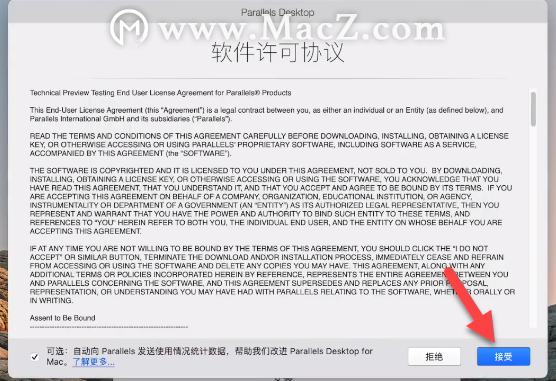
3.点继续
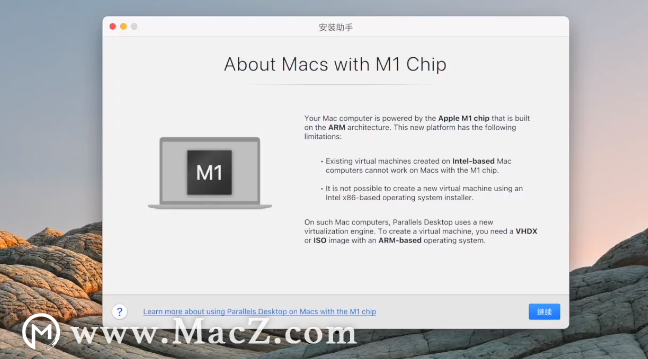
4、输入给你的Parallels Desktop注册的邮箱,密码

5.输入给你的Parallels Desktop的激活码

6.激活成功

7、自动识别你电脑下载好的Windows10,或者手动选择

8.点继续

9.输入名称,点创建
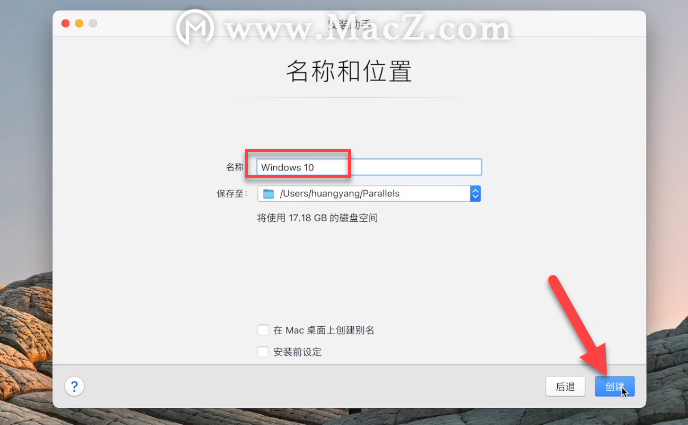
10.安装中,稍等片刻,

11.安装完成

12.如果显示有问题,关掉重启即可

13.安装好,打开安装好的pd虚拟win10,查看本机,亲测完美
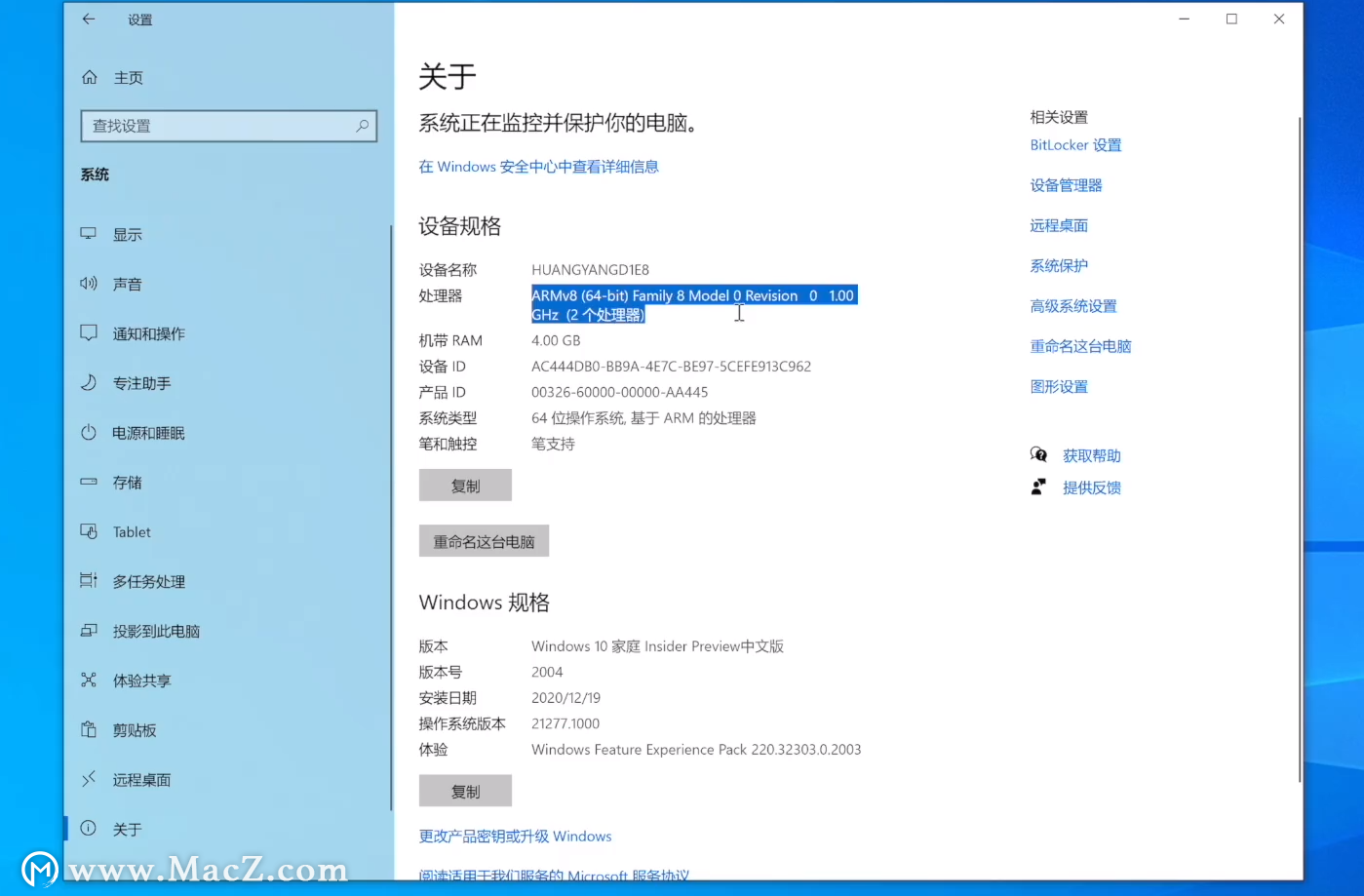
以上就是给大家带来的M1用户亲测下载Parallels Desktop 16 技术预览版安装arm版win10,希望对你有所帮助。更多Mac使用技巧请关注macz.com 一个有干货的Mac下载站。

